

Nathan E. Malpass가 마지막으로 업데이트 : June 30, 2023
오늘날의 상호 연결된 세계에서 우리의 연락처는 개인 및 직업 관계의 생명선 역할을 합니다. 친구와 가족부터 동료와 고객에 이르기까지 연락처 정보를 안전하게 유지하고 쉽게 액세스할 수 있도록 하는 것이 무엇보다 중요합니다.
그러나 우발적인 삭제, 장치 오작동 또는 소프트웨어 결함과 같은 예상치 못한 사건으로 인해 필수 연락처 정보가 손실되었음을 알게 되면 당황하게 될 수 있습니다.
다행히도 Google 주소록 복원 프로세스는 소중한 연결을 보호하고 검색하여 마음의 평화를 제공하고 중단 없는 통신을 보장하는 강력한 솔루션을 제공합니다.
이 기사에서는 Google 주소록 복원에 대한 궁극적인 가이드를 제시합니다. 실수로 연락처를 삭제했거나 기술적인 문제가 발생한 경우 단계별 프로세스를 안내해 드립니다. Android 휴대전화에서 손실된 데이터 복구.
잠재적인 데이터 손실 시나리오를 탐색하고, 다양한 복원 방법을 탐색하고, 안전한 최신 연락처 목록을 유지하기 위한 모범 사례를 탐색하는 귀중한 팁과 기술을 배우게 됩니다.
파트 #1: Google 연락처를 사용하여 삭제된 연락처 데이터를 복원하는 방법 Android에서 앱 복원파트 #2: Android 설정 앱을 통한 Google 주소록 복원파트 #3: 웹 브라우저를 통한 Google 주소록 복원파트 #4: FoneDog Android 데이터 복구를 사용하여 Google 연락처 복원의 가장 좋은 방법결론
Android 기기의 애플리케이션을 통한 Google 주소록 복원은 간단한 프로세스입니다. 이러한 단계별 지침을 따르면 소중한 연락처를 신속하게 복구하고 원활한 연결을 다시 얻을 수 있습니다.
Android 기기에서 Google 주소록 애플리케이션을 실행합니다. 일반적으로 앱 서랍이나 홈 화면에서 찾을 수 있습니다. 앱 아이콘은 사람의 파란색 실루엣과 비슷합니다.
Google 주소록 앱이 열리면 일반적으로 화면의 왼쪽 상단 또는 오른쪽 상단 모서리에 있는 메뉴 아이콘을 찾습니다. 일반적으로 XNUMX개의 수평선 또는 XNUMX개의 점으로 표시됩니다. 추가 옵션에 액세스하려면 메뉴 아이콘을 누릅니다.
메뉴에서 아래로 스크롤하여 "설정" 옵션. 이렇게 하면 앱의 설정 페이지로 이동합니다.
설정 내에서 연락처 관리와 관련된 다양한 옵션을 찾을 수 있습니다. 찾아보세요 "변경 취소" 또는 "실행 취소" 옵션을 탭합니다. 이 기능을 사용하면 최근에 삭제된 연락처를 복원할 수 있습니다.
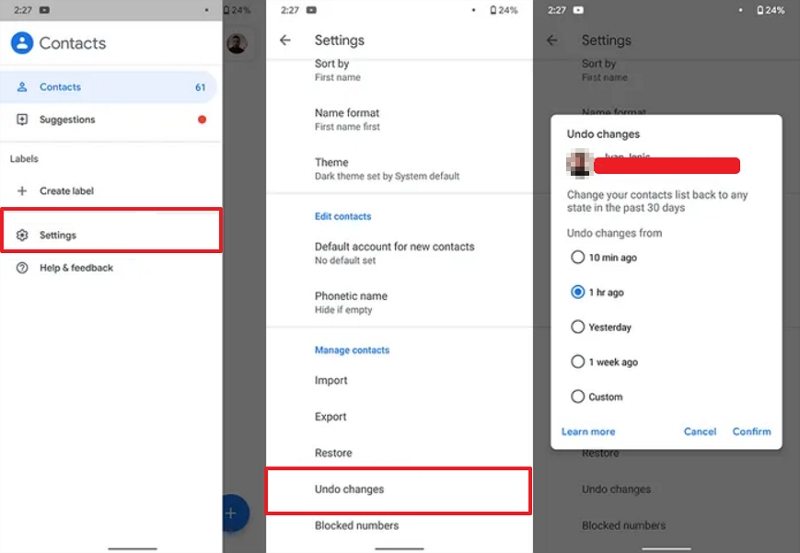
"변경 취소" 옵션을 선택하면 최근에 삭제된 연락처 목록이 표시됩니다. 연락처는 이름과 전화번호와 함께 표시됩니다. 목록을 주의 깊게 검토하고 각 연락처 이름 옆의 확인란을 눌러 복원할 연락처를 선택합니다.
복원할 연락처를 선택한 후 "복원" 또는 "취소" 일반적으로 화면 하단에 있는 버튼입니다. 복원 프로세스를 시작하려면 이 버튼을 누릅니다.
복원 프로세스가 완료되면 Google 주소록 앱에 연락처가 성공적으로 복원되었음을 나타내는 확인 메시지가 표시됩니다. 잠시 시간을 내어 복원한 연락처가 실제로 연락처 목록에 다시 추가되었는지 확인하십시오.
전화 설정 앱을 사용하여 Android 기기에서 Google 주소록을 복원하는 것은 잃어버린 연락처를 복구하는 또 다른 방법입니다. 이 단계별 지침에 따라 삭제된 번호를 손쉽게 검색하십시오.
Android 기기의 잠금을 해제하고 설정 앱을 찾습니다. 일반적으로 톱니바퀴 아이콘으로 표시되며 홈 화면이나 앱 서랍에서 찾을 수 있습니다. 설정 앱을 탭하여 엽니다.
설정 앱에서 레이블이 지정된 섹션을 찾을 때까지 아래로 스크롤합니다. "계정" 또는 "사용자 및 계정". 이 섹션의 정확한 위치는 기기 제조업체 및 Android 버전에 따라 다를 수 있습니다. 계속하려면 탭하세요.
계정 또는 사용자 및 계정 섹션에서 장치에 연결된 계정 목록을 볼 수 있습니다. Google 계정을 찾아 탭합니다. 그러면 계정 설정이 열립니다.
Google 계정 설정에 들어가면 동기화 옵션 목록이 표시됩니다. "연락처" 옆의 토글 스위치가 켜져 있는지 확인합니다.. 이 옵션을 활성화하면 연락처가 Google 계정과 동기화됩니다.
연락처 동기화를 활성화한 후 설정 앱을 종료하고 기기에서 연락처 앱을 찾습니다. 일반적으로 사람이나 책의 실루엣이 있는 아이콘으로 표시됩니다. 연락처 앱을 탭하여 엽니다.
연락처 앱에 있으면 일반적으로 로 표시되는 메뉴 아이콘을 찾습니다. 세 개의 수직 점 또는 세 개의 수평선. 해당 탭을 누릅니다. 메뉴 아이콘 추가 옵션에 액세스합니다.
메뉴 옵션에서 "표시할 연락처" 또는 이와 유사한 옵션. 이렇게 하면 연락처 소스 목록이 열립니다.
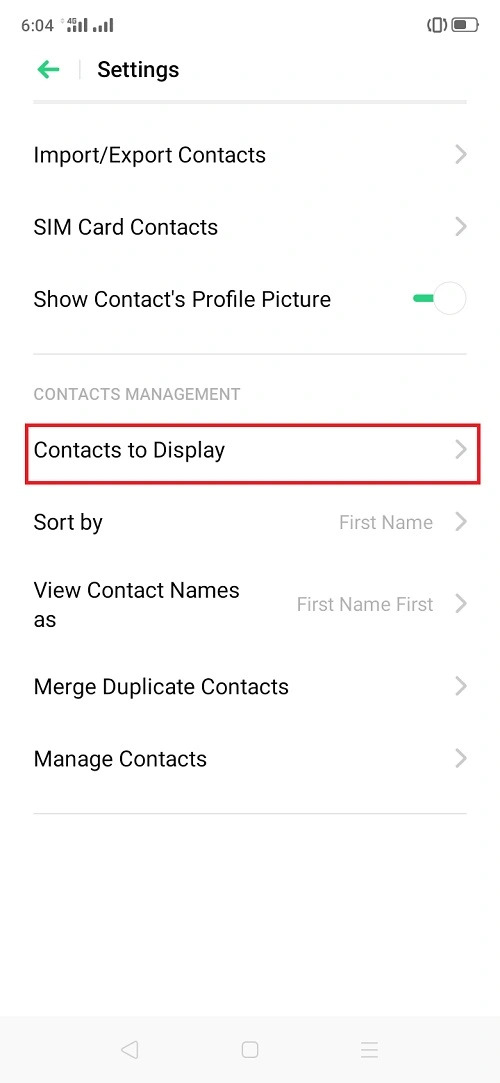
"표시할 연락처" 옵션 내에서 연락처에 대한 다양한 소스를 볼 수 있습니다. "Google" 또는 Google 계정 이름을 찾아 탭합니다. 이렇게 하면 Google 계정과 동기화된 연락처만 표시되도록 표시된 연락처가 필터링됩니다.
연락처 소스로 "Google"을 선택하면 연락처 앱에 동기화된 연락처 목록이 표시됩니다. 목록을 스크롤하여 복원하려는 삭제된 번호가 복구되었는지 확인합니다. 복원된 연락처는 일반적으로 이름과 전화번호와 함께 표시됩니다.
다음 단계에 따라 전화 설정 앱을 사용하여 Android 기기에서 삭제된 번호를 복원할 수 있습니다. 연락처 동기화를 활성화하여 연락처가 Google 계정에 정기적으로 백업되도록 하여 실수로 인한 삭제를 방지하는 추가 보호 계층을 제공하십시오. 가이드의 다음 부분에서는 다양한 플랫폼과 장치에서 연락처를 복원하는 더 많은 방법을 살펴보겠습니다.
contacts.google.com의 웹 앱을 사용한 Google 주소록 복원은 분실한 연락처 정보를 복구하는 편리하고 효율적인 방법입니다. 삭제된 연락처를 쉽게 검색하려면 다음 단계별 지침을 따르십시오.
컴퓨터 또는 모바일 장치에서 선호하는 웹 브라우저를 시작합니다.
웹 브라우저의 주소 표시줄에 "contacts.google.com"키를 누릅니다 엔터 버튼. 그러면 Google 주소록 웹 앱으로 이동합니다.
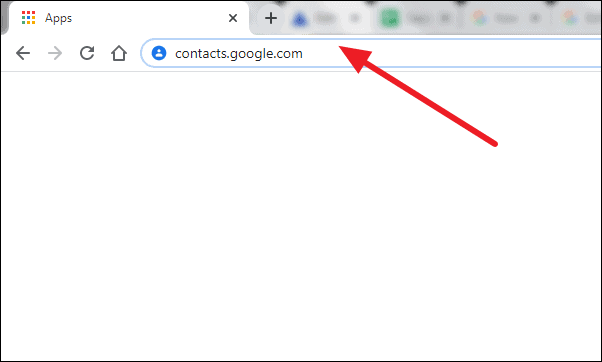
아직 Google 계정에 로그인하지 않은 경우 로그인하라는 메시지가 표시됩니다. 이메일 주소와 비밀번호를 입력한 후 "로그인" Google 주소록에 액세스합니다.
Google 주소록 웹 앱에 있으면 일반적으로 화면 왼쪽 상단에 있는 메뉴 아이콘을 찾습니다. 일반적으로 다음과 같이 표현됩니다. 세 개의 수평선 또는 t세 개의 세로 점. 온 클릭 메뉴 아이콘 옵션 목록을 표시합니다.
메뉴 옵션에서 "를 클릭합니다.변경 사항 실행 취소". 이 기능을 사용하면 최근에 삭제된 연락처를 복원할 수 있습니다.
"변경 취소"를 선택하면 최근에 삭제된 연락처 목록이 나타납니다. 연락처는 이름과 이메일 주소와 함께 표시됩니다. 목록을 주의 깊게 검토하고 각 연락처 이름 옆의 확인란을 클릭하여 복원할 연락처를 선택합니다.
복원할 연락처를 선택했으면 다음을 찾습니다. "복원" 또는 "취소" 버튼, 일반적으로 화면 상단 또는 하단에 있습니다. 복원 프로세스를 시작하려면 이 버튼을 클릭하십시오.
지금까지 전통적인 방법에 대해 구글 연락처복원, 우리는 당신에게 보너스 추천을 줄 것입니다. Google 연락처 복원에 관해서는 FoneDog 안드로이드 데이터 복구 가장 안정적이고 효과적인 솔루션 중 하나로 돋보입니다. FoneDog는 Android 기기의 데이터 복구를 전문으로 하는 신뢰할 수 있는 소프트웨어입니다.
안드로이드 데이터 복구
삭제 된 메시지, 사진, 연락처, 비디오, WhatsApp 등을 복구하십시오.
빨리 또는 안드로이드에서 뿌리의 유무에 관계없이 분실 및 삭제 된 데이터를 찾으십시오.
6000 + Android 기기와 호환됩니다.
무료 다운로드
무료 다운로드

사용자 친화적인 인터페이스와 강력한 복구 기능을 통해 Google 계정에서 손실된 연락처를 복구하는 원활하고 포괄적인 접근 방식을 제공합니다. FoneDog Android 데이터 복구의 복구 도구를 사용하여 소중한 연락처를 복원하는 것과 관련된 단계를 살펴보겠습니다.
FoneDog의 공식 웹 사이트를 방문하여 Android Data Recovery 소프트웨어를 다운로드하십시오. 다운로드가 완료되면 화면의 지시에 따라 컴퓨터에 설치합니다. 설치가 완료되면 프로그램을 실행합니다.
USB 케이블을 사용하여 Android 기기를 컴퓨터에 연결합니다. 반드시 활성화 USB 디버깅 FoneDog Android 데이터 복구에서 제공하는 화면 지침에 따라 기기에서 이렇게 하면 소프트웨어가 장치와 통신하고 데이터에 액세스할 수 있습니다.
소프트웨어가 Android 기기와 연결되면 복구할 데이터 유형 목록이 표시됩니다. 선택하다 "연락처" 또는 "연락처 및 메시지" 기본 설정에 따라 목록에서
원하는 연락처 데이터를 선택한 후 "다음 보기" 버튼을 눌러 스캔 프로세스를 시작합니다. FoneDog Android 데이터 복구는 삭제된 연락처를 포함하여 선택한 연락처 데이터에 대해 Android 장치 스캔을 시작합니다.
스캔 프로세스가 완료되면 소프트웨어에서 복구된 연락처의 미리보기를 표시합니다. 연락처를 검토하고 복원할 연락처를 선택할 수 있습니다. "를 클릭합니다.복구" 버튼을 눌러 복원 프로세스를 시작합니다.

사람들은 또한 읽습니다2023 가이드: SIM 카드에서 삭제된 연락처를 복구하는 방법연락처 복원을 위한 종합 가이드 Verizon Cloud
당신이 알기도 전에 Google 주소록을 제거하는 방법 그리고 그것들을 다시 돌려받는 방법을 모르겠어요. 이제 새로운 장입니다. FoneDog Android 데이터 복구의 복구 도구는 Google 연락처를 복원하는 안정적이고 효율적인 방법을 제공합니다.
포괄적인 스캔 기능과 사용자 친화적인 인터페이스를 통해 프로세스를 단순화합니다. Google 주소록 복원. 데이터 손실 상황을 피하기 위해 정기적으로 연락처를 백업하는 것을 잊지 마십시오. 사고가 발생할 경우 FoneDog Android 데이터 복구가 연락처 복원을 위한 솔루션이 될 수 있습니다.
코멘트 남김
Comment
Hot Articles
/
흥미있는둔한
/
단순한어려운
감사합니다! 선택은 다음과 같습니다.
우수한
평가: 4.6 / 5 ( 92 등급)